Как сделать панорамное фото из нескольких фотографий: Панорамная фотография: как ее правильно сделать
Как публиковать панорамы в Instagram*
12 ноября 2017 Веб-сервисы
Небольшая хитрость позволит вам обойти ограничение Instagram* на ширину фотографий.
Загрузить панорамное фото в Instagram* несложно. Вы можете создать запись Instagram* с несколькими фотографиями, переходящими одна в другую. Это будет выглядеть примерно вот так.
Панорамные фотографии в Instagram* ничем не отличаются от обычных записей с несколькими снимками. Их можно сделать вручную либо при помощи мобильных приложений. Вот как это делается.
Подготавливаем панораму вручную
- Сделайте панорамное фото. Большинство современных смартфонов и камер умеют это. Учтите, что для того, чтобы панорамная фотография вышла действительно качественной, вам может понадобиться штатив.
- Откройте фото в любом графическом редакторе. Можно воспользоваться профессиональными решениями, такими как Photoshop, Lightroom и их альтернативы, или Lightroom Mobile, или любым другим графическим редактором на ваш выбор.
 От редактора требуется только умение вырезать фрагменты изображения.
От редактора требуется только умение вырезать фрагменты изображения. - С помощью инструмента для обрезки фотографий обрежьте ваше фото до нужных пропорций. Если вы хотите, чтобы ваша панорама состояла из трёх частей, пропорции фотографии должны быть 3 : 1. Для панорамы из шести частей пропорции должны быть равны 6 : 1 — и так далее. Учтите, что больше десяти квадратов в одну панораму Instagram* вставить не получится.
- Разрежьте получившееся изображение на несколько квадратов одинакового размера. Сделать это можно как в вашем графическом редакторе, так и с помощью одного из этих сервисов:
- Griddrawingtool.com;
- Imgonline.com.
- Вы получите несколько изображений одинаковых пропорций. Теперь отправьте их на свой телефон, чтобы загрузить их в нужном порядке в Instagram*. Или можете загрузить фотографии прямо с компьютера через мобильную версию сайта. Чтобы панорама получилась, нужно разместить фотографии слева направо так, чтобы крайняя левая часть фото оказалась первой, а крайняя правая — последней.

Загружаем панораму автоматически
Сделать панорамное фото для Instagram* можно с помощью таких приложений, как Swipeable для iOS и InSwipe для Android. Они бесплатны, и с ними вам не придётся утруждать себя вознёй в графических редакторах.
Swipeable
Приложение для iOS позволяет создавать панорамные и даже зацикленные на 360° фотографии для Instagram*. Просто выберите панорамное фото, а приложение поделит его на квадратные сегменты и применит нужные фильтры.
Приложение не найдено
InSwipe
Работает на Android и имеет схожую функциональность — создаёт бесшовные панорамы для Instagram*. Фотографии можно масштабировать или изменять их размер. Сетка, адаптирующаяся под размер панорамы, позволит разрезать изображения точно в нужных местах.
Загрузить
Цена: Бесплатно
Панорамные снимки в Instagram* выглядят довольно эффектно. К тому же в мобильных приложениях скольжение от снимка к снимку в одной записи происходит достаточно плавно, так что несколько фотографий кажутся единым целым.
*Деятельность Meta Platforms Inc. и принадлежащих ей социальных сетей Facebook и Instagram запрещена на территории РФ.
Создай свой мир на 360°
Создай свой мир на 360°
Подробный DIY по съемке панорам с телефона
Все хотя бы раз видели панораму 360°.
А что если сделать ее самостоятельно?
Давайте разберемся, как!
А если ты все-таки не знаешь, что такое панорама 360°, попробуй потянуть картинку мышкой! Теперь ты видел все)
Хорошая новость!
Пройдя это занятие, ты создашь
свою первую 3D-панораму.
Но прежде нужно ответить на три вопроса:
Что такое панорамы, и какие они бывают?
Что мне понадобится для съемки?
Что нужно знать и чего точно не стоит делать?
Итак, что же такое панорама?
Панорама — это фотография, собранная из нескольких изображений, последовательно снятых из одной точки.
Проще говоря, если мы, стоя на месте, сделаем несколько фотографий, а потом как-то их склеим, то у нас получится панорама!
Пример панорамы в процессе склеивания: черные рамки — фотографии, из которых составлена панорама, красные линии — места склейки изображений.
Понятно, а какие бывают панорамы?
Плоские
Это фотопанорамы в классическом понимании. Делается несколько фотографий в один ряд. Используется, чтобы снять пейзаж, или длинное здание, или большую группу людей.
Цель такой панорамы — увеличение угла обзора
Цилиндрические
Это панорамы с охватом по горизонтали в 360 градусов. Фотографии тоже выстраиваются в одну цепочку вокруг человека. Создаются, чтобы показать окружение на уровне глаз. Угол обзора по вертикали у такой панорамы ограничен
Сферические
3D-панорамы, панорамные фотографии 360 – панорамы, которые имеют угол обзора 360 градусов по горизонтали и 180 по вертикали. Она как бы накладывается на внутреннюю поверхность сферы. Зритель находится в центре и может вращать ее как угодно и видеть все, что находится вокруг
Зритель находится в центре и может вращать ее как угодно и видеть все, что находится вокруг
| Подробнее про виды панорам |
Вот Гугл Панорамы, например, — это сферические панорамы.
Здорово! А как снимают такие панорамы?
Смотря кто…
Гугл и Яндекс
Для съемок панорам могут использовать автомобиль, велотрайк, снегоход, тележку и даже животных, на которые крепится трекер – напоминающая рюкзак переносная система камер для создания панорамных снимков из труднодоступных мест
Путешественники
Используют специальные камеры 360 градусов. У них две сферические линзы — спереди и сзади — что позволяет охватить все пространство кругом. Эти камеры удобные, но, к сожалению, дорогие.
Профессиональные фотографы
Обычно фотографируют на зеркальный фотоаппарат, закрепленный на панорамной головке, установленной на штатив. Использование такого оборудования требует особых навыков работы, а дальнейшее склеивание — знания специального софта
А я могу сам снять панораму?
Конечно! Тебе для этого понадобится:
Смартфон
На него мы будем снимать панорамы
Штатив для смартфона
Если нет штатива — не беда! Можно взять плотную нитку
Приложения
Без специальных приложений не обойтись.
 Какие именно нам нужны, разберемся позднее
Какие именно нам нужны, разберемся позднее
Со смартфоном все понятно… Для чего штатив?
Чтобы избежать трясущихся рук и смазанных кадров. Нитка тоже может помочь, если один ее конец прижать к полу ногой, а другой — приклеить к телефону скотчем, предварительно натянув.
Почти все готово! Но…
Чтобы снять фото-360 на телефон, обычная функция панорамы в камере не подойдет…
… придется установить кое-какие приложения!
Нам понадобится одно из трех приложений
в зависимости от мощности телефона
Google Street View
Лучшее приложение для создания панорам. Позволяет не только автоматически создавать панорамы, но и загружать их на Гугл Карты
Panorama 360
Подойдет, если предыдущее приложение на твоем смартфоне не работает. Минус этого приложения в низком качестве готовых панорам
Photaf
На случай, если у тебя слабый телефон. Полноценную 360-панораму создать в этом приложении создать не получится, но потренироваться с его помощью можно
Если вдруг у тебя iPhone,
можешь скачать первые два приложения по ссылкам:
| Google Street View |
| Panorama 360 |
Посмотри видео о том, как пользоваться приложениями
Хотя в видео рассказывается, как пользоваться Google Street View, принцип работы с двумя другими приложениями тот же. Правда, Photaf доступен только на английском.
Правда, Photaf доступен только на английском.
А что если телефон слабый, а создать панораму хочется?
Придется смириться с несправедливостью скачать еще одно приложение
Bimostitch
Приложение для автоматического склеивания панорам из готовых фотографий. Позволяет загружать фото из галереи телефона.
Инструкция по использованию Bimostitch
Принцип работы простой: нужно сделать несколько фотографий при помощи стандартной камеры, потом зайти в приложение и выбрать нужные фото. Затем приложение сделает все автоматически
А если хочешь научиться вручную склеивать панорамы, посмотри этот урок:
| Урок про Hugin |
Вроде, все готово… Дальше что?
Берем телефон, открываем приложение и фотографируем! Но соблюдаем правила:
Не наклоняйся
Держи телефон ровно, параллельно земле, стараясь не наклонять
Не шевелись
Старайся во время съемки не трясти и не двигать телефон вверх-вниз
Крутись
Вращай телефон вокруг одной точки.
 Старайся шагать по минимуму
Старайся шагать по минимуму
И еще! Если ты работаешь в Bimostitch, следи, чтобы при съемке изображения немного накладывались друг на друга, вот так:
Панорама готова. Как понять, что все хорошо?
Посмотри примеры, и ты поймешь,
как быть не должно
Черные дыры
Появляются, если панораму недосняли или если не сделали фото какой-то области. Также могут появиться, если программа не смогла склеить часть фотографий
Нестыковки
Могут возникнуть из-за однотипности окружения. Например, программе будет сложно склеить панораму, если стены кругом белые, а линии изогнутые.
Когда программа не может найти, где стыкуются две фотографии, она пытается сделать между ними плавный переход, замазывая недостающую часть. Получается мазня, или муть, или мыло (называют по-разному)
Повторяющиеся объекты
Появляются из-за того, что фотограф перемещает камеру, либо кто-то ходит в кадре, либо сделано слишком много фотографий.
Повторяющиеся объекты — это не всегда плохо. Посмотри, как можно креативно использовать функцию панорам:
Посмотри, как можно креативно использовать функцию панорам:
Итак, ты все сделал, но получилось не очень?
Возможно, тебе помогут лайфхаки для продвинутых:
AE/AF
Этот лайфхак важен, если ты пользуешься приложением Bimostitch. Заходим в камеру, нажимаем в любом месте и держим палец, пока не появится желтый значок. Теперь все фотографии будут примерно одинаковыми по яркости, а панорама не будет полосатойДвижение
Универсальный лайфхак. Следи за тем, чтобы в кадре никто не двигался. Перемещающиеся объекты могут сбить программу, и она не поймет, что с чем нужно склеивать.
Точка вращения
Самый важный лайфках! Не вращай телефон на вытянутых руках — сам вращайся вокруг него. Тогда в панораме будет минимум искажений
Вращаться вокруг телефона? Это как?
Чтобы понять, как раз и пригодится нитка. Попробуй использовать ее при съемке и увидишь, что уже не можешь не вращаться вокруг телефона!
И чтобы ты наверняка все понял, вот схема, как это будет выглядеть:
Неправильная съемка панорамы на телефон
Правильная съемка панорамы на телефон
Чтобы узнать, почему это так важно, читай этот урок:
| Урок про параллакс |
Если все равно не получилось, не беда! Практикуйся, и результат станет лучше. У Гугла тоже не всегда получается…
У Гугла тоже не всегда получается…
Вроде, все… Что делать с готовой панорамой?
Ты можешь загрузить свою панораму на Гугл Карты, чтобы все могли ее видеть.
А можешь снять несколько панорам и попробовать собрать свой 3D-тур!
Вот пример того, что можно сделать:
Пример 3D-тура
А вот ролики о том, как сделать тур (виртуальную экскурсию) из 3D-панорам:
На сегодня все!
А если хочешь узнать еще больше
про съемку панорам,
то жми на кнопки!
| Как снять фото 360 на телефон |
| Как сделать 3D-тур |
Контакты
Детский технопарк «Кванториум».
Томск, ул. Ленина 26, 3 этаж
+7 (3822) 609-826
[email protected]
Пейзажные панорамы с несколькими изображениями — получение лучших результатов
Скрытый бассейн в Сьеррах под названием «Зачарованный».Роберт Томас
Разработчик WordPress, фотограф и блогер, который любит технологии, природу и отдых на свежем воздухе.
Съемка панорам с несколькими изображениями довольно проста, но есть несколько приемов, которые помогут вам добиться наилучших результатов.
Преимущества панорам с несколькими изображениями
Панорамы, созданные из серии изображений, имеют следующие преимущества:
- Панорама может быть сколь угодно широкой.
- Панорама будет иметь более высокое разрешение и больше деталей.
- Виньетирование объектива часто сводится к минимуму.
Советы по съемке.
- Перекрывайте кадры на 1/3 (от 25% до 33%). Чем больше перекрытий, тем лучше (в разумных пределах). При съемке изображений выберите точку в кадре в качестве контрольной точки, чтобы помочь вам оценить диапазон панорамирования.

- Вручную установите баланс белого.
- Установить фокус на ручной.
- Снимайте в ручном режиме или, по крайней мере, используйте приоритет диафрагмы и зафиксируйте экспозицию. Сделайте несколько показаний экспозиции для диапазона, который вы будете фотографировать, и используйте среднее значение. Какие бы настройки вы ни выбрали, используйте их для всех фотографий, которые будут составлять панораму.
- Используйте оптимальную диафрагму. При выборе настроек экспозиции помните, что вам, вероятно, нужна большая глубина резкости (DOF) в ваших панорамах. Вам также, вероятно, понадобятся самые четкие изображения, которые вы можете получить. Если вы используете камеру с полнокадровой матрицей, снимайте с диафрагмой F/11, а с кропнутой матрицей — с F/8 или F/9 (вообще говоря, если вы снимаете с кропнутой матрицей с диафрагмой F/11 или выше). , изображение будет мягким и не таким резким, каким могло бы быть).

- Переснимите кадры панорамы еще несколько раз, используя разные значения экспозиции. Например, переснимите все кадры еще раз с шагом -1/4, а затем еще раз с шагом +1/4. Используйте свое суждение при выполнении этих корректировок. Если у вас много времени и ваше местоположение было труднодоступным, вы можете продолжать снимать кадры, используя различные настройки, чтобы убедиться, что вы захватили то, что вам нужно.
- Отключение активного D-Lighting на камерах Nikon или Auto Lighting Optimizer на камерах Canon.
- По возможности используйте штатив .
- Убедитесь, что штатив находится на уровне . Вращайте головку штатива и выполняйте различные измерения уровня. Вы также можете проверить уровень камеры на штативе, поместив небольшой уровень на башмак вспышки.
- Делайте фотографии как в альбомной, так и в портретной ориентации камеры. Портретные изображения могут дать вам больше свободы действий, если вам нужно обрезать верхнюю или нижнюю часть изображения — помните, что вы снимаете панораму из нескольких изображений, поэтому у вас есть большой горизонтальный диапазон панорамирования.

- Используйте узловую направляющую (скользящую направляющую), если она имеется, чтобы убедиться, что ваша камера вращается вокруг «входного зрачка» (не обязательно узловой точки). Для получения дополнительной информации о входном зрачке, также известном как точка отсутствия параллакса (NPP), прочитайте статью Джона Хоутона «Поиск точки отсутствия параллакса».
- Снимайте в режиме RAW , когда это возможно.
- Используйте фильтр UV Haze.
Важно использовать как можно больше ручных настроек — вы хотите, чтобы все изображения, составляющие панораму, были как можно более последовательными.
Съемка в ручном режиме очень важна при съемке фотографий для панорамы из нескольких изображений. Хотя автоматические настройки современных камер могут быть очень сложными, они не всегда постоянны. Например, вы можете сделать несколько фотографий одной и той же сцены (все в течение одной секунды), используя автоматический режим, и каждая фотография может немного отличаться, потому что камера решила изменить настройки захвата. Вот почему важно использовать как можно больше ручных настроек — вы хотите, чтобы все изображения, составляющие панораму, были как можно более последовательными.
Вот почему важно использовать как можно больше ручных настроек — вы хотите, чтобы все изображения, составляющие панораму, были как можно более последовательными.
Советы по постобработке
Я рекомендую вам выполнять любые настройки постобработки изображения после того, как ваши изображения будут объединены в окончательную панораму. Если вам нужно внести коррективы перед сшивкой, обязательно примените одни и те же корректировки ко всем изображениям, которые будут составлять окончательную панораму.
[значок поэта]
- Фотография
- Учебники
Как опубликовать панорамные фотографии в Instagram двумя способами
- Чтобы опубликовать панорамную фотографию в Instagram, вы можете просто уменьшить масштаб изображения при загрузке.
- Вы также можете использовать такое приложение, как Unsquared for Instagram, которое разбивает ваши панорамные фотографии на несколько квадратов, удобных для Instagram.

- Эта история является частью Руководства Business Insider по Instagram.
Когда Instagram впервые появился на смартфонах, каждое загружаемое изображение должно было иметь форму идеального квадрата.
Это все хорошо для селфи и фотографий ваших детей, но для этих величественных панорамных снимков Гранд-Каньона у Instagram всегда были проблемы.
В настоящее время в Instagram можно загрузить любую фотографию. Однако они не всегда выглядят так хорошо.
Вот лучший способ опубликовать панорамные снимки в Instagram на вашем iPhone или устройстве Android вместе с приложением для iPhone, которое поможет им выглядеть лучше.
Проверьте продукты, упомянутые в этой статье:iPhone 11 (от 699,99 долл. США на Apple)
Samsung Galaxy S10 (из 699,99 долл. США на Walmart)
Как опубликовать Shots на Panorama на Instagram .0029Самый простой способ опубликовать панорамы:
1. Откройте Instagram на своем iPhone или Android и коснитесь значка плюса внизу экрана, чтобы загрузить фотографию.
Откройте Instagram на своем iPhone или Android и коснитесь значка плюса внизу экрана, чтобы загрузить фотографию.
2. В фотогалерее выберите панораму, которую хотите использовать.
3. Коснитесь предварительного просмотра изображения вверху двумя пальцами, затем сожмите их вместе, чтобы уменьшить масштаб. Уменьшайте масштаб до тех пор, пока не будет видна как можно большая часть панорамы.
Большая часть ваших длинных панорамных снимков может быть потеряна, если вы используете Instagram для их кадрирования. Стивен Джон/Business Insider 4. Добавьте фильтры и опубликуйте как обычно.
Добавьте фильтры и опубликуйте как обычно.
В результате получается прямоугольная картинка с большими пустыми пространствами сверху и снизу. Это немного улучшит вашу фотографию, но для полноразмерных панорам вы, вероятно, все равно не сможете уместить всю фотографию.
Для полного эффекта вам понадобится программа, такая как Photoshop, чтобы разрезать панораму на более мелкие квадратные изображения. Если у вас есть iPhone, есть приложение, которое сделает это за вас автоматически: Unsquared for Instagram.
Загрузите приложение Unsquared из Apple App Store и предоставьте ему необходимые разрешения для доступа к вашим фотографиям. Затем выполните следующие действия, чтобы разрезать фотографии.
1. Откройте приложение Unsquared и коснитесь изображения стопки фотографий в правом нижнем углу.
2. Коснитесь панорамного изображения из вашей библиотеки, которое вы хотите использовать, затем коснитесь синей галочки.
3. На изображении появится водяной знак Unsquared. Коснитесь синего значка, который выглядит как ряд квадратов в нижней части экрана, и вы можете выбрать, на сколько фотографий вы хотите разделить панорамный снимок — как только вы выберете вариант, водяной знак уменьшится.
Коснитесь этого значка, чтобы выбрать, на сколько изображений вы хотите разделить панорамный снимок. Стивен Джон/Business Insider Обратите внимание, что чем больше частей вы разрежете, тем больше верхней и нижней части кадра будет отрезано. В общем, если вы хотите включить каждую часть фотографии, попробуйте выбрать «3 части».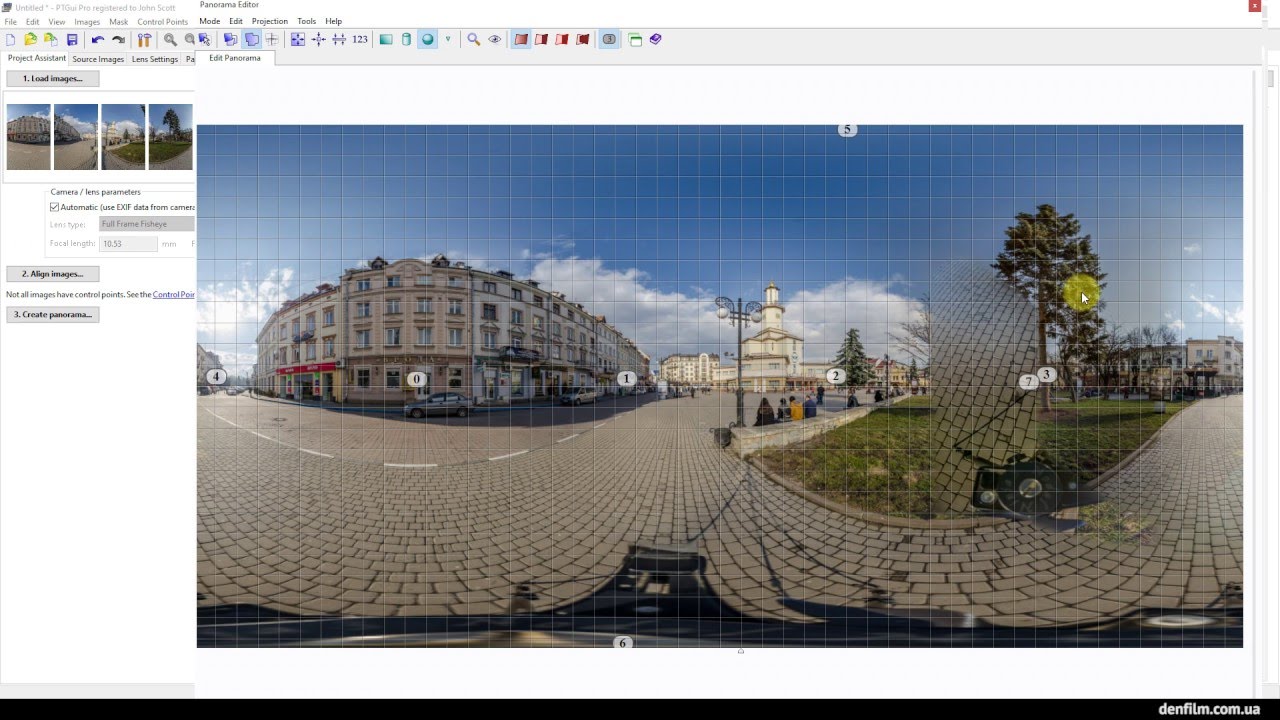
4. Когда все будет готово, нажмите «Готово». Разделенные фотографии будут сохранены на вашем телефоне, и вы сможете опубликовать их в Instagram.
Вы сможете публиковать разделенные фотографии серией в Instagram. Стивен Джон/Business InsiderКак опубликовать GIF в Instagram с помощью бесплатного приложения для создания GIF для iPhone и Android
Как опубликовать живое фото в Instagram двумя разными способами
компьютер, используя официальное приложение или интернет-браузер
Как добавить сразу несколько фотографий в свою историю Instagram или использовать приложение для создания коллажей
Как поделиться публикацией в своей истории Instagram из ленты или профиль
Стивен Джон
Внештатный писатель
Стивен Джон — независимый писатель, живущий недалеко от Нью-Йорка: 12 лет в Лос-Анджелесе, четыре в Бостоне и первые 18 лет в округе Колумбия.

 От редактора требуется только умение вырезать фрагменты изображения.
От редактора требуется только умение вырезать фрагменты изображения.
 Какие именно нам нужны, разберемся позднее
Какие именно нам нужны, разберемся позднее Старайся шагать по минимуму
Старайся шагать по минимуму


